

Spotify Music Converter
Beim Abspielen eines Songs in der Spotify-App auf dem iPhone oder Android-Handy die Playlist manchmal nicht in der normalen Reihenfolge abgespielt wird, da Spotify Zufallswiedergabe aktiv ist. Um die Lieder in der Playlist nacheinander zu hören, muss der Spotify Shuffle ausgeschaltet werden.
Hier werden wir alles über Shuffle-Modus bei Spotify erklärt und dir zeigen, wie du Spotify Shuffle deaktivieren kannst, auch wenn du nicht Premium-Mitglied bist.
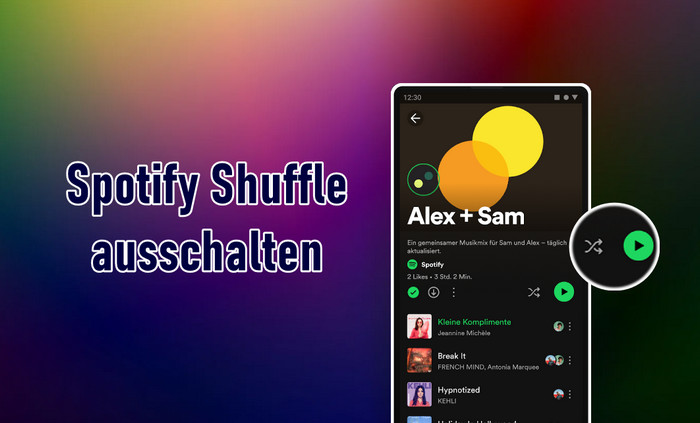
Was bedeutet „Shuffle“ bei Spotify?
Ist es möglich, Spotify Shuffle zu deaktivieren?
Wie kann man Spotifiy Shuffle auf dem PC oder Mac deaktivieren? [Free & Premium]
Wie kann man Spotifiy Shuffle im Webbrowser deaktivieren? [Free & Premium]
Wie kann man Spotify Shuffle auf dem Smartphone ausschalten? [Premium]
Wie kann man Spotify Zufallswiedergabe auf dem Handy ohne Premium deaktivieren?
Warum lässt sich Spotify Shuffle nicht ausschalten?
Extra-Tipps: Spotify mit verschiedenen Wiedegabemodi offline hören
„Shuffle“ ist ein englisches Wort, seine Bedeutung auf Deutsch ist „Zufallswiedergabe“. Mit dieser Shuffle-Funktion von Spotify werden Ihre Lieder in zufälliger Reihenfolge wiedergegeben, um mehr Abwechslung in die eigene Playlist zu bringen. Je nach Situation kann die Shuffle-Wiedergabe sehr praktisch sein, etwa bei Playlists für Partys. Aber es geht um ein Hörbuch oder klassische Musik, macht diese Funktion einen Strich durch Hörgenuss.
Ja! Tatsächlich lässt sich Spotify Shuffle deaktivieren. Mit einen Premium-Konto kann man Shuffle-Modus in der Spotify-App ausschalten. Verfügt man über ein Free-Konto, geht die Deaktivierung von Spotify Shuffle normalerweise nur auf dem Computer und Webplayer. Unten haben wir alle Möglichkeiten getestet, Spotify Shuffle auszuschalten. Für Einzelheiten zur Bedienung lese bitte weiter.
Wenn du Songs von Spotify auf Ihrem Computer hörst, kannst du Spotify Shuffle frei ein- und ausschalten, unabhängig davon, ob du ein zahlendes Mitglied bist oder nicht:
Schritt 1 Öffne Spotify auf deinem Desktop.
Schritt 2 Wähle die Playlist oder das Album aus, dessen Shuffle-Funktion du deaktivieren möchtest.
Schritt 3 Klicke unten rechts auf das Shuffle-Symbol (zwei gekreuzte Pfeile). Das Symbol wird grau und die Spotify Shuffle ist deaktiviert.
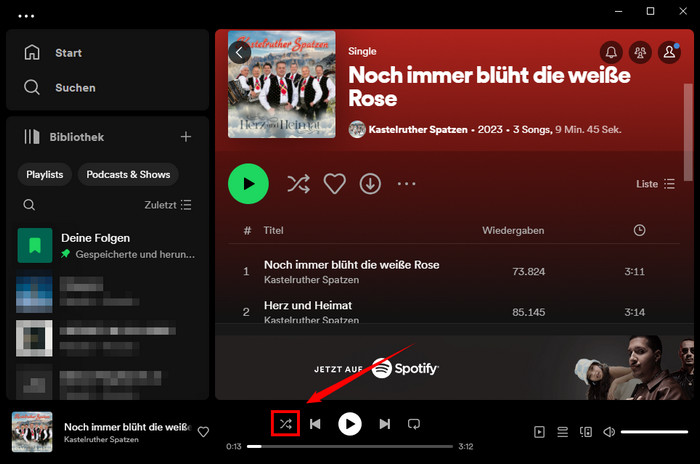
Du kannst auch Tastenkombinationen verwenden, um die Spotify Zufallswiedergabe auf deinem PC oder Mac zu steuern:
Im Webbrowser kann man auch Spotify Shuffle willkürlich deaktivieren, wenn man gerne Lieder gerne auf dem Spotify-Webplayer hört. Die Bedienung ist gleich wie die auf dem Desktop-App.
Schritt 1 Öffne eine gewünschte Playlist oder ein Album auf dem Webplayer von Spotify.
Schritt 2 Starte das Abspielen eines Songs in der Playlist und klicke unten auf das Symbol mit zwei sich überkreuzenden Pfeilen neben dem Pause-Button an.
Schritt 3 Das Shuffle-Symbol ändert seine Farbe je nachdem, ob es aktiviert oder deaktiviert ist. Wenn es grau angezeitg, ist die Deaktivierung der Spotify Zufallswiedergabe erfolgreich.
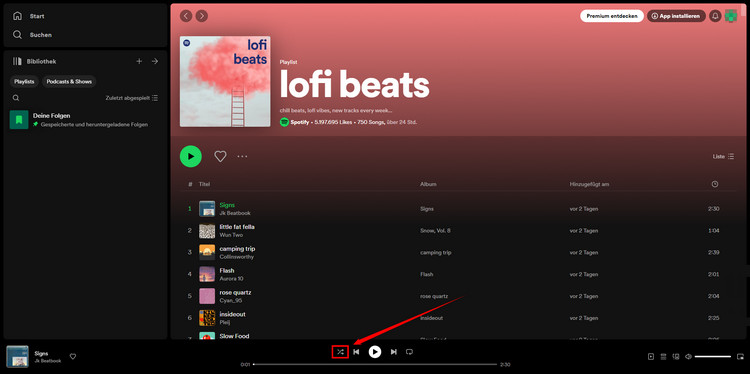
Die Deaktivierung des Spotify Modus auf dem Smartphone ist ein Vorteil vo Spotify Premium. Wenn man der Spotify-Mitgliedschaft beitritt, ist das Ausschalten von Spotify Shuffle auf seinem Android-Gerät oder iPhone sehr einfach:
Schritt 1 Öffne die Spotify-App auf deinem Smartphone.
Schritt 2 Gehe zu einer Playlist oder einem Album und spiele einen Song ab.
Schritt 3 Tippe unten rechts auf die Wiedergabeleiste.
Schritt 4 Suche im geöffneten Player neben deiner Wiedergabe nach Shuffle-Symbol(Zwei sich überkreuzenden Pfeile).
Schritt 5 Um Spotify Zufallswiedergabe auszuschalten, tippe auf das Shuffle-Symbol. Das Symbol bleibt grau und der Shuffle-Modus ist bei Spotify deaktiviert.
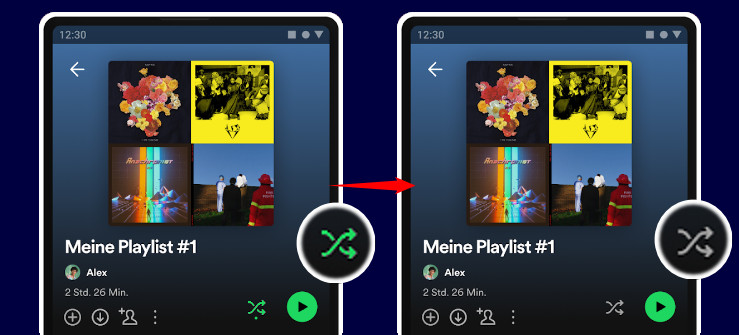
In der kostenlosen Version von Spotify ist Spotify Shuffle für Playlists oder Alben standardmäßig aktiviert. Du kannst die Shuffle-Funktion schnell und einfach deaktiviert, wenn du ein Premium-Abonnement abschließen. Gibt es jedoch keine Lösungen statt einem Abonnement von Spotify Premium?
Ja! Wenn du ein bestimmtes Lied in einer Liste abspielen möchtest, kannst du über die Funktion „Überspringen“ du die aktuelle Wiedergabe wechseln. Es wird auch darauf hingewiesen, dass nach dem Überspringen von einigen Songs Werbung abgespielt werden kann. Außerdem wird vorgeschlagen, die Spotify Zufallswiedergabe zu umgehen, indem man gezielt nach dem Titel und Interpreten des gewünschten Songs sucht.
Ausgesprochenermaßen erfordert diese Lösung viel manuelle Arbeit. Daher haben wir auch eine andere beliebte Lösung gefunden - Premium-Funktion über die gercrackte Spotify-App erhalten. Diese Apps helfen Benutzern dabei, verschiedene Einschränkungen offizieller Apps auf ihren iOS- und Android-Geräten zu ändern. Das bedeutet, dass kostenlose Benutzer auch die gehackte Spotify-App herunterladen und Shuffle kostenlos deaktivieren können.
Schritt 1 Installiere TutuApp auf deinem Android-Handy.
Schritt 2 Suche nach der geknackten Version von Spotify-App und klicke auf „Herunterladen“, um sie zu installieren.
Schritt 3 Gehe zu den Einstellungen > Sperrbildschirm und Sicherheit > unbekannten Quellen, um keine Installation anderer APKs zu aktivieren.
Schritt 4 Melde dich bei Spotify mit deinem Spotify Free-Konto an und erhalte die Premium-Funktionen. Nun kannst du Shuffle-Modus in der Android-App von Spotify kostenlos deaktivieren.
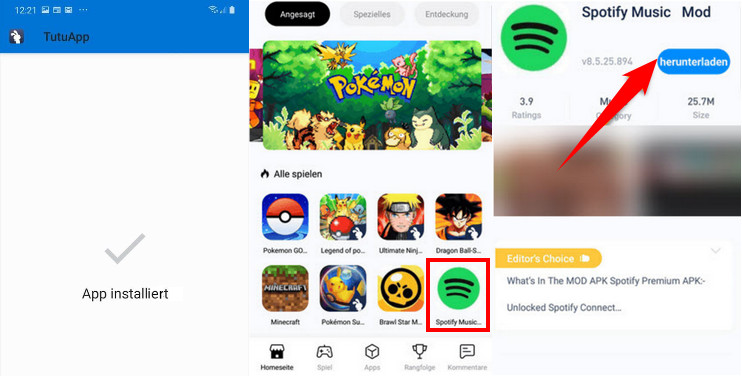
Schritt 1 Lade TweakBox auf deinem iOS-Gerät herunter und installiere es. Möglicherweise musst du zuerst dein iPhone jailbreaken.
Schritt 2 Öffne TweakBox, klicke auf APPS und suche nach Spotify.
Schritt 3 Wähle Spotify++ aus den Suchergebnissen aus und installiere diese App.
Schritt 4 Starte Spotify++ und Premium-Funktionen werden automatisch freigeschaltet. Melde dich an, um die gewünschte Musik abzuspielen. Befolge die Anweisungen oben, um die Spotify Zufallswiedergabe kostenlos auszuschalten.
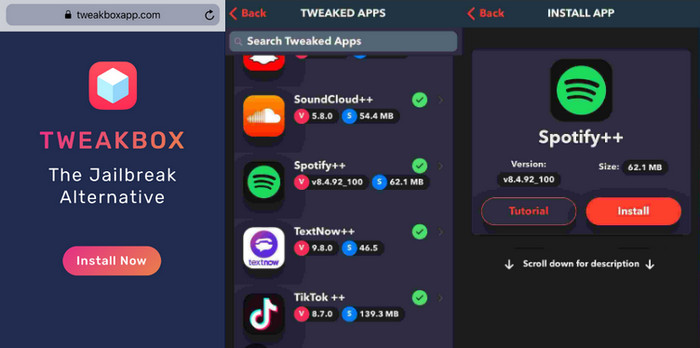
Es ist erwähnenswert, dass die gecrackte Version nicht offiziell von Spotify verifiziert wurde. Es besteht die Gefahr, dass dein Konto gesperrt wird. Wir empfehlen dir, die anderen sichereren und effizienteren Methoden in diesem Beitrag auszuprobieren.
Es gibt verschiedene Gründe, warum sich Spotify Shuffle möglicherweise nicht ausschalten lässt. In den meisten Fällen kannst du das Problem jedoch durch Befolgen der unten genannten Lösungen beheben:
Lösung 1. Neustart oder Neuinstallation der App: Schließe die Spotify-App vollständig und öffne sie erneut. Alternativ kannst du auch Spotify-App deinstallieren und neu installieren.
Lösung 2. Neustart des Geräts: Schalte dein Smartphone oder deinen Computer aus und wieder ein.
Lösung 3. Leeren des Spotify Caches: Unzureichender Speicherplatz kann auch dazu führen, dass die Spotify Shuffle-Funktion nicht richtig funktioniert. Gehe zu Einstellungen von Spotify und finde „Alle Downloads entfernen“ & „Cache leeren“ unter Speicher.
Lösung 4. Überall Abmeldung bei Spotify: Wenn du dich auf zu vielen Geräten bei demselben Spotify-Konto anmeldest, funktioniert das Deaktivieren des Spotify Shuffles möglicherweise auch nicht. Du kannst dich auf allen Geräten von Spotify abmelden, indem du dich auf der offiziellen Website von Spotify anmelden, auf der Kontoseite „Überall abmelden“ finden und darauf klicken.
Wenn du mehr Kontrolle über die Wiedergabe von Spotify-Songs haben möchtest, beispielsweise Songs in mehreren Wiedergabemodi abspielen oder auf den von Spotify nicht unterstützten Geräten abspielen möchtest, kann dieser Extra-Tipp eine große Hilfe sein.
Mit Sidify Spotify Music Converter kannst du Spotify-Songs in das MP3-Format konvertieren, um mehr Verwaltungsrechte für die Spotify-Songs zu erhalten. Dann kannst du diese Songs auf andere Player übertragen, die Spotify nicht unterstützt, und in mehr gewünschten Wiedergabemodi offline genießen. Das bedeutet auch, dass du kein Spotify Premium-Abonnement benötigst, um Playlists nicht mehr im Shuffle-Modus abzuspielen.

Spotify Music Converter
 Songs, Playlists, Podcasts von Spotify verlustfrei aufnehmen.
Songs, Playlists, Podcasts von Spotify verlustfrei aufnehmen. Musik in MP3, AAC, FLAC, WAV, AIFF, ALAC konvertieren.
Musik in MP3, AAC, FLAC, WAV, AIFF, ALAC konvertieren. ID3-Tags beibehalten und bearbeiten können.
ID3-Tags beibehalten und bearbeiten können. Die Musik in iTunes exportieren oder auf CD brennen.
Die Musik in iTunes exportieren oder auf CD brennen.Vorbereitungen: Lade Sidify Spotify Music Converter kostenlos runter und installiere es auf dem Windows-Computer oder Mac. Hier nehmen wir Windows-Version als Beispiel und zeigen dir das Tutorial Schritt für Schritt. Du findest das Tutorial für Sidify Spotify Music Converter for Mac >>
Schritt 1 Lade das Installationspaket von Sidify Spotify Music Converter runter und installiere es auf deinem Computer.
Schritt 2 Führe das Programm aus und wähle eine gewünschte Aufnahmeplattform (Spotify-App oder Spotify-Webplayer) aus. Hier wählen wir Spotify-App als Beispiel.
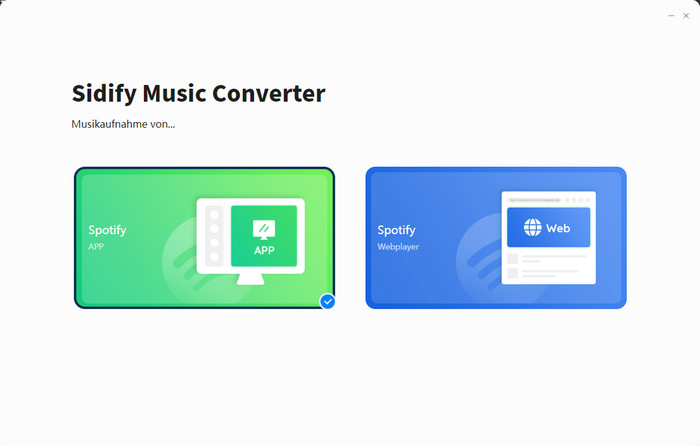
Schritt 3 Nach dem Auswahl der Aufnahmeplattform wird Spotify-App automatisch geöffnet. Wähle eine Playlist in der Spotify-App und kopiere den Link in das Sidify. Sidify zeigt alle Lieder im neuen Fenster an. Wähle dann die gewünschten Lieder aus.
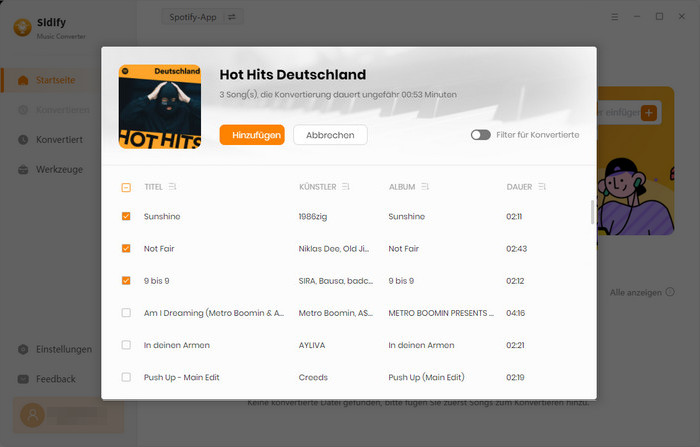
Schritt 3 Alle ausgewählten Songs werden zur Konvertierungsliste hinzugefügt. Klicke auf „Einstellungen“, um das Audioformat auf MP3 zu ändern.
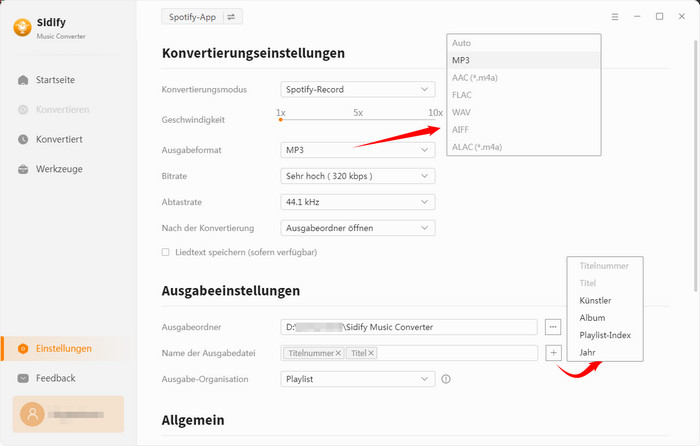
Schritt 4 Klicke auf „Konvertieren“, um sie in MP3 zu konvertieren. Nach der erfolgreichen Konvertierung findest du Spotify MP3s im Ausgabeordner. Spiele sie nun mit anderen Playern ab und ändere den Wiedergabemodus nach deinem Wunsch.
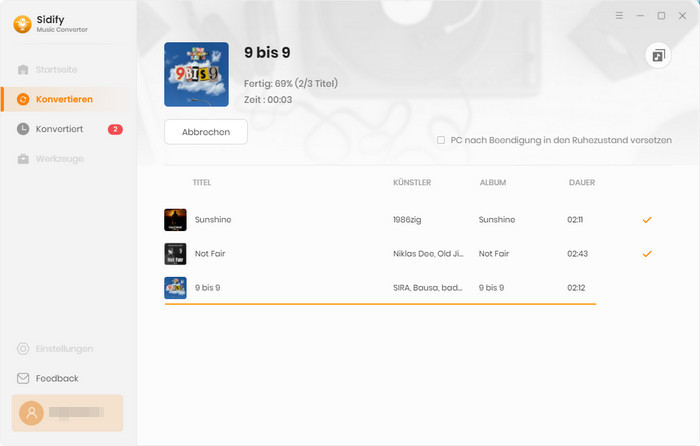
Die Benutzeroberfläche von Sidify ist möglicherweise wegen des Upgrades geändert. Besuche das neueste Tutorial des Programms >>
Der kostenlosen Version von Spotify ist die Shuffle-Funktion für Playlists oder Alben standardmäßig aktiviert. Du kannst Spotify Shuffle in der Android oder iOS-App deaktivieren, wenn du ein Premium-Abonnement abschließt. Oder du kannst auch Spotify nur auf dem Computer oder Webbrowser nutzen, um Spotify Zufallswiedergabe auszuschalten. Die Anleitung findest du im Teil Wie kann man Spotifiy Shuffle auf dem PC oder Mac deaktivieren? und Wie kann man Spotifiy Shuffle im Webbrowser deaktivieren?.
Der Shuffle-Modus auf Spotify kann nicht dauerhaft deaktiviert werden. Es ist jedoch möglich, den Shuffle-Modus für eine bestimmte Playlists oder ein Album zu deaktivieren. Dazu musst du einfach die gewünschte Playlists oder das Album auswählen, die Wiedergabe starten und dann den Shuffle-Modus ausschalten. Alternativ kannst du die Lösung von Extra-Tipps ausprobieren. Nach der Konvertierung von Spotify in MP3 kannst du alle Songs in der gewohnten Reihefolge abspielen.
Ja! Nutze Spotify einfach auf dem Computer oder im Webbrowser. Dort kannst du Spotify Shuffle ohne Premium auch kostenlos deaktivieren. Darüber hinaus kannst du auch Spotify-Songs mit Hilfe von Sidify Spotify Music Converter in MP3 speichern, um Spotify-Songs nach deinem Wunsch zu hören.
Leider gibt es keine Funktion, um den Shuffle-Modus generell für alle Playlists oder Alben zu deaktivieren. Du musst dies daher jedes Mal manuell vornehmen, wenn du die Reihenfolge der Songs nicht zufällig abspielen möchtest.
Mit den oben genannten Methoden kannst du nun ganz einfach Spotify Shuffle ausschalten. Mit einem Premium-Konto wird die Deaktivierung der Spotify Zufallswiedergabe einfacher sein. Aber keine Sorge, wir haben auch dir einen pratischen Extra-Tipps zusammengefasst - Sidify Spotify Music Converter kann dir dabei helfen, die Einschränkungen von Shuffle zu überwinden und entsprechend der ursprünglichen Reihenfolge von Playlist auszugeben und abzuspielen. Diese Lösung gilt auch für Spotify Free, deshalbs empfehlen wir sehr.
Jetzt kannst du eine für dich passende Lösung auswählen und ausprobieren. Beachte jedoch auch, dass die Methode zum Deaktivieren der Zufallswiedergabe mit einer gecrackten Version von Spotify Free riskant ist. Denke also zweimal darüber nach, bevor du es versuchst.
Hinweis: Mit der kostenlosen Testversion von Spotify Music Converter kannst du jedes Songs 1 Minute lang konvertieren. Um die Beschränkung aufzuheben, schalte die Vollversion frei.
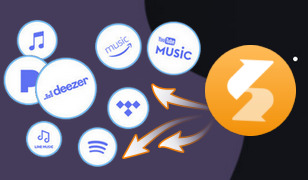
Sidify All-In-One ist ein umfassende Lösung für die Nutzer*innen von den beliebten Musik-Streaming-Dienst (inkl. Spotify, Amazon Music, Apple Music, Tidal, Deezer, YouTube Music usw.). Es kann Songs, Playlists, Alben, Podcasts, Hörspiele aufnehmen und im das gänige Audiformat MP3, AAC, WAV, FLAC, AIFF oder ALAC speichern. Neben der Unterstützung der mehreren Plattformen unterstützt dieses Programm auch Batch-Konvertierung mit bis zu 10x Konvertierungsgeschwindigkeit bei gleichzeitiger Beibehaltung der besten Musikqualität.
Mehr erfahren >